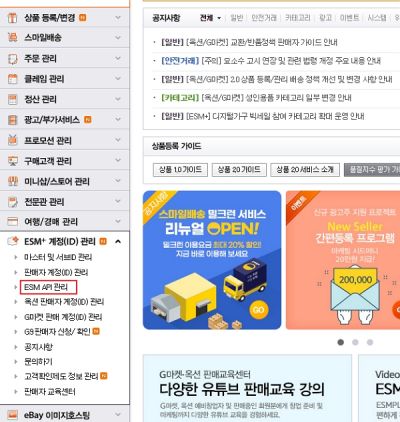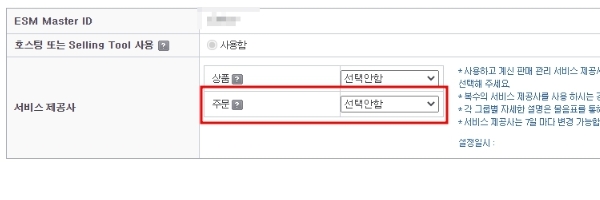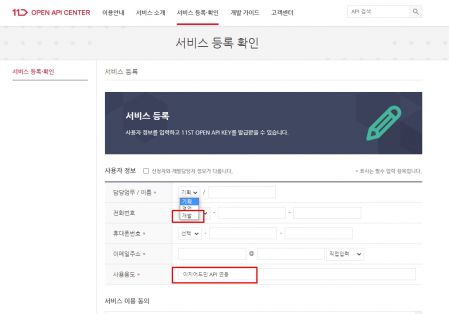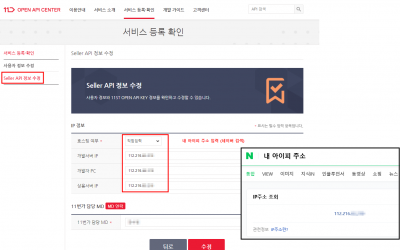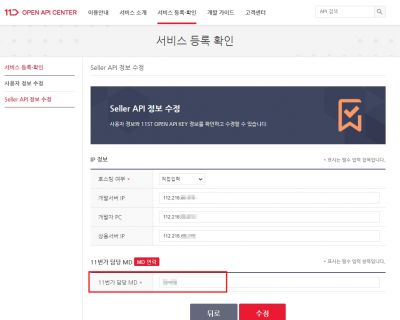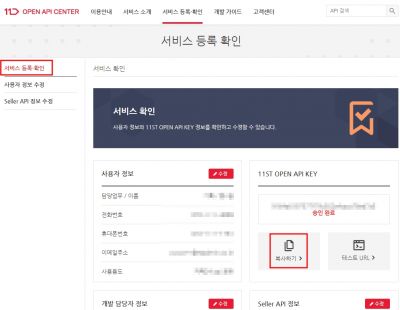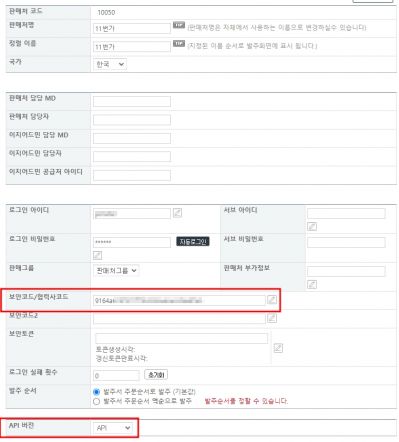"ESM(옥션.G마켓) API 발급 방법"의 두 판 사이의 차이
둘러보기로 이동
검색으로 이동
| 3번째 줄: | 3번째 줄: | ||
==<big><b>개요</b></big>== | ==<big><b>개요</b></big>== | ||
| − | {|width=" | + | {|width="1500px" |
|- | |- | ||
| valign=top| | | valign=top| | ||
| 12번째 줄: | 12번째 줄: | ||
| − | == | + | ===STEP1. API 등록 메뉴 접속하기=== |
| − | {|width=" | + | {| width="1500px" |
|- | |- | ||
| − | | valign=top| | + | | valign="top" | |
| − | + | 1. esmplus (https://www.esmplus.com/Member/SignIn/LogOn?) 페이지에 로그인 합니다. | |
| − | + | '''ESM > ESM+계정(ID)관리 > ESM API관리''' | |
| − | + | 해당 경로로 접속합니다. | |
| − | + | [[파일:지마켓옥션api001.jpg|대체글=|섬네일|422x422픽셀|(확대하려면 클릭)]] | |
|} | |} | ||
| − | |||
| − | |||
| − | |||
| − | |||
| − | |||
---- | ---- | ||
| − | {|width=" | + | {| width="1500px" |
|- | |- | ||
| − | | valign=top| | + | | valign="top" | |
| − | 2. | + | 2. |
| − | + | [[파일:지마켓옥션api002.jpg|대체글=|섬네일|600x600픽셀|(확대하려면 클릭)]] | |
|} | |} | ||
| − | |||
| − | |||
| − | |||
| − | |||
| − | |||
| − | |||
| − | |||
| − | |||
| − | |||
---- | ---- | ||
| − | {|width=" | + | {| width="1500px" |
|- | |- | ||
| − | | valign=top|3. 해당 메뉴에서, 사용자 정보를 기입합니다. | + | | valign="top" |3. 해당 메뉴에서, 사용자 정보를 기입합니다. |
| − | * 담당업무는 '''개발'''이라고 선택합니다. | + | *담당업무는 '''개발'''이라고 선택합니다. |
| − | * 사용용도에는 '''이지어드민 API 연동'''이라고 기재합니다 | + | *사용용도에는 '''이지어드민 API 연동'''이라고 기재합니다 |
||[[파일:11번가 003.jpg|대체글=|섬네일|449x449픽셀|(확대하려면 클릭)]] | ||[[파일:11번가 003.jpg|대체글=|섬네일|449x449픽셀|(확대하려면 클릭)]] | ||
|} | |} | ||
| − | == '''step2. IP 등록하기''' == | + | =='''step2. IP 등록하기'''== |
| − | {| width=" | + | {| width="1500px" |
|- | |- | ||
| valign="top" | | | valign="top" | | ||
1. 서비스 등록 이후, 왼쪽 메뉴의 '''Seller API 정보 수정''' 메뉴에 접속합니다. | 1. 서비스 등록 이후, 왼쪽 메뉴의 '''Seller API 정보 수정''' 메뉴에 접속합니다. | ||
| − | * 호스팅 여부에는 '''직접입력''' 이라고 선택합니다. | + | *호스팅 여부에는 '''직접입력''' 이라고 선택합니다. |
| − | * 개발서버 IP / 개발자 PC / 상용서버 IP 에 '''이지오토 사용하는 자리 PC의 IP''' 를 기재합니다. | + | *개발서버 IP / 개발자 PC / 상용서버 IP 에 '''이지오토 사용하는 자리 PC의 IP''' 를 기재합니다. |
| − | * IP 주소는 네이버에서 '''[내 아이피 주소]''' 검색 을 통하여 확인 가능합니다. | + | *IP 주소는 네이버에서 '''[내 아이피 주소]''' 검색 을 통하여 확인 가능합니다. |
여러 자리의 IP를 입력하실 경우, '''상용서버 IP''' 에 ''';(세미콜론''') 으로 구분자를 두어 작성합니다. | 여러 자리의 IP를 입력하실 경우, '''상용서버 IP''' 에 ''';(세미콜론''') 으로 구분자를 두어 작성합니다. | ||
( 같은 네트워크에 속하신 경우, 대부분 IP 주소가 동일합니다 )[[파일:11번가 004.png|대체글=|섬네일|400x400픽셀|(확대하려면 클릭)]] | ( 같은 네트워크에 속하신 경우, 대부분 IP 주소가 동일합니다 )[[파일:11번가 004.png|대체글=|섬네일|400x400픽셀|(확대하려면 클릭)]] | ||
| − | <FONT | + | <FONT color="#FF0000">* 이지오토를 사용하는 자리 PC의 IP가 각각 110.100.2.01 과 120.10.001.01 일 경우 상용서버 IP에 |
'''110.100.2.01;120.10.001.01''' 라고 기재해주시면됩니다.</FONT> | '''110.100.2.01;120.10.001.01''' 라고 기재해주시면됩니다.</FONT> | ||
| 82번째 줄: | 68번째 줄: | ||
|} | |} | ||
---- | ---- | ||
| − | {| width=" | + | {| width="1500px" |
|- | |- | ||
| − | | valign="top" | | + | | valign="top" | |
2. 11번가 담당 MD에 '''담당 MD''' 명을 기재합니다. ('''필수입력''') | 2. 11번가 담당 MD에 '''담당 MD''' 명을 기재합니다. ('''필수입력''') | ||
| − | * 담당 MD 명을 모르실 경우 11번가 측으로 문의 부탁드립니다. | + | *담당 MD 명을 모르실 경우 11번가 측으로 문의 부탁드립니다. |
| − | * 11번가 판매자 고객센터 : 1599-5115 | + | *11번가 판매자 고객센터 : 1599-5115 |
[[파일:11번가 008.jpg|대체글=|섬네일|400x400픽셀|(확대하려면 클릭)]] | [[파일:11번가 008.jpg|대체글=|섬네일|400x400픽셀|(확대하려면 클릭)]] | ||
|} | |} | ||
| − | == '''step3. 인증번호 복사하기''' == | + | =='''step3. 인증번호 복사하기'''== |
| − | {|width=" | + | {| width="1500px" |
|- | |- | ||
| − | | valign=top| | + | | valign="top" | |
1. 왼쪽의 '''서비스등록.확인''' 메뉴에서 API KEY 가 확인됩니다. | 1. 왼쪽의 '''서비스등록.확인''' 메뉴에서 API KEY 가 확인됩니다. | ||
해당 KEY 를 복사하기 버튼을 눌러 복사합니다. [[파일:11번가 005.jpg|대체글=|섬네일|400x400픽셀|(확대하려면 클릭)]] | 해당 KEY 를 복사하기 버튼을 눌러 복사합니다. [[파일:11번가 005.jpg|대체글=|섬네일|400x400픽셀|(확대하려면 클릭)]] | ||
|} | |} | ||
| − | == '''step4. 이지어드민에 등록하기''' == | + | =='''step4. 이지어드민에 등록하기'''== |
| − | {| width=" | + | {| width="1500px" |
|- | |- | ||
| valign="top" | | | valign="top" | | ||
1. 이지어드민 > 기본정보관리 > 판매처목록 에서 11번가 판매처 앞의 [수정] 버튼을 클릭합니다. | 1. 이지어드민 > 기본정보관리 > 판매처목록 에서 11번가 판매처 앞의 [수정] 버튼을 클릭합니다. | ||
| − | * '''보안코드/협력사코드''' 에 복사한 KEY를 삽입합니다. | + | *'''보안코드/협력사코드''' 에 복사한 KEY를 삽입합니다. |
| − | * API 버전을 '''API'''로 변경 후 저장합니다. | + | *API 버전을 '''API'''로 변경 후 저장합니다. |
| + | |||
2022년 10월 14일 (금) 04:56 판
개요
|
ESM(옥션/지마켓) API 등록 방법을 안내드리고 있습니다. |
STEP1. API 등록 메뉴 접속하기
|
1. esmplus (https://www.esmplus.com/Member/SignIn/LogOn?) 페이지에 로그인 합니다. ESM > ESM+계정(ID)관리 > ESM API관리 해당 경로로 접속합니다. |
|
2. |
3. 해당 메뉴에서, 사용자 정보를 기입합니다.
|
step2. IP 등록하기
|
1. 서비스 등록 이후, 왼쪽 메뉴의 Seller API 정보 수정 메뉴에 접속합니다.
여러 자리의 IP를 입력하실 경우, 상용서버 IP 에 ;(세미콜론) 으로 구분자를 두어 작성합니다.( 같은 네트워크에 속하신 경우, 대부분 IP 주소가 동일합니다 )
110.100.2.01;120.10.001.01 라고 기재해주시면됩니다.
주의사항 : 호스팅 여부를 직접입력 으로 설정시, 타 솔루션과 연동중이신 경우 연동이 되지 않을 수 있습니다. 사용하시는 솔루션이 호스팅 여부가 [직접입력] 이여도 연동가능한지 확인 부탁드립니다. |
|
2. 11번가 담당 MD에 담당 MD 명을 기재합니다. (필수입력)
|
step3. 인증번호 복사하기
|
1. 왼쪽의 서비스등록.확인 메뉴에서 API KEY 가 확인됩니다. 해당 KEY 를 복사하기 버튼을 눌러 복사합니다. |
step4. 이지어드민에 등록하기
|
1. 이지어드민 > 기본정보관리 > 판매처목록 에서 11번가 판매처 앞의 [수정] 버튼을 클릭합니다.
|